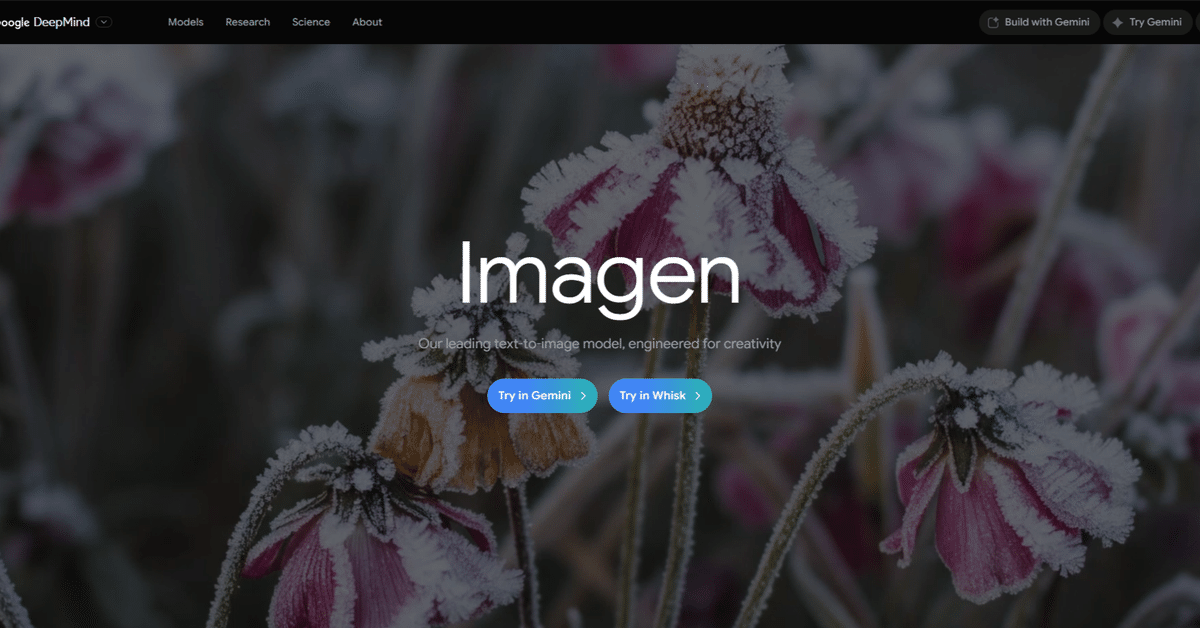5~10分の日本語動画を月100本作成する際の音声生成AI:コスパベスト5徹底ガイド
はじめに:
こんにちは! 本ガイドは、AIを使った音声生成(Text-to-Speech、略してTTS)を、知識ゼロの初心者にもわかりやすく説明するために作成しました。想定しているのは、毎月100本の動画制作です。各動画が5~10分であれば、平均7.5分として計算すると、必要な音声は合計約750分(12.5時間)になります。日本語の動画である以上、自然で聞き取りやすい日本語音声を出せるサービスを選ぶことが大切です。
TTSとは? かんたんに言えば、テキスト(文章)を入力すると、AIが人間の声のように読み上げてくれるツールです。動画制作ではナレーション用途に使えます。コスパ(コストパフォーマンス)とは、「費用を抑えつつ、たくさん使えて、しかも品質が良い」ことを意味します。ここでは、月100本の動画制作に必要な音声量(約187,500文字。日本語は1分あたり約250文字が目安のため)を基準に計算し、料金は文字数または時間ベースのものが多い点を踏まえて比較します。
この情報は、2025年10月30日現在の最新データに基づきます。Web検索、公式サイトの確認、Xのレビューから収集しました。サービスは知名度の高い15個(VoiceVox、Fish Audio、ElevenLabs、Vrew、CoeFont、音読さん、VOICEPEAK、AITalk、Voice Space、Murf AI、OpenAI Text-to-Speech、Google Cloud Text-to-Speech、Amazon Polly、PlayHT、Resemble AI)から選定しています。Xのポストでは、Fish AudioがElevenLabsより50%安いとの声が多く、日本語TTSのコスパに関する議論が活発でした。
初心者の方へ:まずは無料プランから始めるのがおすすめです。インストール不要のオンラインサービスも多数あります。音声品質は「自然さ」「感情表現」「速度調整のしやすさ」で判断しましょう。制限(文字数上限)を超えると追加料金が発生する点には注意が必要です。ベスト5は、低コストで大容量、日本語対応に強いものを厳選しました。
TTSサービスの基礎知識:どうやって選ぶ?
TTSの利用フロー:
-
アカウントを作成(無料のものが多い)。
-
テキストを入力(Wordやメモから貼り付け)。
-
声を選択(男性/女性、方言など)。
-
各種調整(速度、感情、ピッチ)。
-
生成してダウンロード(MP3/WAV)。
-
動画編集ソフト(無料ならCapCutなど)に挿入。
コスパの基準:
-
コスト:月額または従量課金。無料>低額が理想。
-
容量:187,500文字以上をまかなえるか。
-
日本語対応:発音の自然さ(アクセント、イントネーション)。
-
使いやすさ:初心者向けUI、API不要で操作できるか。
-
追加機能:動画編集連携、クローニング(自分の声の再現)。
-
制限:無料プランの上限、商用利用可否。
Xのレビューでは、Ondokuが無料で多言語対応と評判。ElevenLabsは高品質だが価格はやや高め。2025年はAI進化により、低遅延(リアルタイム生成)が標準化しつつあります。
全15サービスの比較表
まず、全体像を表で整理します。価格は月額/従量、容量は月上限、品質は★5段階(Xレビュー基準)。日本語対応は◎=優秀、○=可、×=弱と表記。
| サービス | 価格例(月) | 容量(文字/分) | 日本語品質 | 使いやすさ | 特徴 | コスパ評価 |
|---|---|---|---|---|---|---|
| VoiceVox | 無料 | 無制限 | ★★★★★ (自然) | ★★★★ | オープンソース、日本語特化。オフライン可。 | 最高 |
| Fish Audio | $20 (プレミアム) | 200分 | ★★★★ | ★★★★ | 感情制御、クローニング無料。50%安いvs ElevenLabs。 | 高 |
| ElevenLabs | $5 (Starter) | 30k文字 | ★★★★★ | ★★★★★ | リアル声、70言語。クレジット制。 | 中 |
| Vrew | $8.75 (Light) | 100k文字 | ★★★ | ★★★★ | 動画編集統合。翻訳◎。 | 中 |
| CoeFont | $20 (Standard) | 無制限 (Plus) | ★★★★ | ★★★ | 声作成無料。商用可。 | 高 |
| 音読さん (Ondoku) | 無料~$10? | 無料5k、有料100万 | ★★★★ | ★★★★★ | 多言語48、商用無料。Xで推奨。 | 最高 |
| VOICEPEAK | ¥15,000 (一時) | 無制限 | ★★★★★ | ★★★ | アニメ声、自然。買切り。 | 中高 |
| AITalk | 高額 (問い合わせ) | 変動 | ★★★★ | ★★★ | 商用向け。詳細不明。 | 低 |
| Voice Space | 4000円 (Basic) | 5万文字 | ★★★★ | ★★★★ | 230モデル、翻訳54言語。 | 高 |
| Murf AI | $29 (Creator) | 2時間 | ★★★★ | ★★★★★ | 200声、動画編集。 | 中 |
| OpenAI TTS | $0.015/分 | 従量 | ★★★★★ | ★★★★ | HD声、安い。750分=$11.25。 | 高 |
| Google Cloud TTS | $16/百万文字 | 従量 | ★★★★ | ★★★ | WaveNet声、安い。 | 高 |
| Amazon Polly | $16/百万文字 | 従量 | ★★★★ | ★★★ | Neural声、安い。 | 高 |
| PlayHT | $39 (Pro) | 60万文字 | ★★★★ | ★★★★★ | 200声、低遅延API。 | 中 |
| Resemble AI | $0.018/分 | 従量 | ★★★★ | ★★★★ | クローニング、120言語。750分=$13.5。 | 中 |
この表から、無料または低額で大容量を扱えるサービスがコスパ面で有利であることがわかります。Xでは、Fish Audioの価格優位が特に話題になっています。
ベスト5の詳細解説
ベスト5は、月750分の音声生成コストを抑えつつ、日本語が自然で初心者にも扱いやすいものを採用。算定条件は文字数ベースで187,500文字、時間ベースで750分。品質評価はXレビューも参考にしています。
1位: VoiceVox(ボイスボックス) – 無料で無制限、日本語特化の王者
VoiceVoxは、無料で使えるオープンソースのTTSソフトです。2025年時点で完全無料かつ商用利用OK。インストールしてオフラインで利用できます。初心者の最初の一歩として最適です。
価格:完全無料。追加費用なし。
容量:無制限。月100本(750分)でも問題なし。
日本語対応:◎。独自のキャラクター音声(例:ずんだもん)が豊富で、イントネーションも自然。方言(関西弁)にも対応。Xでも「無料で高品質」との声が多数。
使い方ステップ:
-
公式サイトからダウンロード(Windows/Mac/Linux対応)。
-
起動してテキストを入力。
-
声を選択(50以上、無料追加も可)。
-
速度/感情をスライダーで調整。
-
WAVで出力して動画に挿入。
メリット:費用0円。オフラインでネット不要。長文にも強い(制限なし)。アニメ調の動画との相性が抜群。
デメリット:オンライン版がない(インストールが必要)。感情表現は手動で詰める必要あり。
月コスト計算:0円。コスパは抜群。Xでも「学習支援に最適」との評価。
初心者Tips:まずは短文で出力を試し、調整のコツを掴みましょう。動画編集には無料のDaVinci Resolveもおすすめです。
2位: 音読さん (Ondoku) – 無料スタートで大容量、商用無料の優等生
音読さんは、日本製のオンラインTTSです。無料で月5,000文字から、有料では最大100万文字まで対応。2025年は48言語対応で高い人気を得ています。
価格:無料プラン0円。有料はBasicプランが約$10/月(詳細:最大100万文字)。
容量:無料5k文字。有料なら必要量(187,500文字)を十分カバー。
日本語対応:◎。自然な発音で、イントネーション調整も可能。英語/中国語など多言語にも対応。
使い方ステップ:
-
サイトに無料登録。
-
テキストを貼り付け。
-
声を選択(男性/女性)。
-
SSMLタグで発音調整もかんたん。
-
MP3でダウンロード。
メリット:商用無料。インストール不要。Xでは「48言語で便利」との評価。月100本を作るなら有料でも十分安価。
デメリット:無料上限が低め(本格運用は有料推奨)。
月コスト計算:有料$10で必要量に対応。コスパ優秀。
初心者Tips:まずは無料で試し、使い勝手に納得したら有料へ。動画編集ソフトにそのまま取り込めます。
3位: OpenAI Text-to-Speech – 従量課金で高品質、安価なHD音声
OpenAIのTTSはChatGPTと統合され、2025年時点でHD音声が標準。高品質ながら低コストが魅力です。
価格:$0.015/分(HD)。750分で$11.25/月。
容量:従量制で実質無制限。
日本語対応:◎。自然で感情の表現も豊か。Xでは「知識面の連携も強い」との声。
使い方ステップ:
-
OpenAIアカウントを作成。
-
APIキーを取得(無料で発行)。
-
Playgroundでテキストを投入して試す。
-
声を6種から選択。
-
リアルタイムで生成。
メリット:安価で高品質。スクリプト作成もAIと同一環境で完結。
デメリット:APIの基本知識が少し必要(初心者向けツールで簡略化可能)。
月コスト計算:$11.25。コスパ良好。
初心者Tips:ChatGPT Plus($20/月)を併用すると、台本作りから音声化まで流れがスムーズです。
4位: Google Cloud Text-to-Speech – クラウド低価格、WaveNetで自然
GoogleのTTSはWaveNet音声がさらに洗練。従量課金で大規模運用にも向いています。
価格:Neuralで$16/100万文字。187,500文字なら$3。
容量:無制限。
日本語対応:◎。40言語・220以上の音声を選択可能。
使い方ステップ:
-
Google Cloudに登録($300の無料クレジット)。
-
コンソールでテキストを入力。
-
声はWaveNetを推奨。
-
速度・ピッチを調整。
-
MP3で出力。
メリット:非常に安価で高品質。Xでも「自然で扱いやすい」と好評。
デメリット:初期設定がやや複雑。
月コスト計算:$3。圧倒的なコスパ。
初心者Tips:無料クレジットを活用して試し、慣れたら本番運用へ。動画編集ソフトとの連携も簡単です。
5位: Fish Audio – 低価格プレミアム、感情制御が強み
Fish Audioは2025年注目の新興サービス。ElevenLabsの半額水準で高品質と評価されています。
価格:$20/月(200分)。無料プランあり。
容量:200分/月(超過は追加料金)。
日本語対応:◎。音声クローニングが無料で、感情制御にも対応。
使い方ステップ:
-
まず登録。
-
テキストを入力。
-
感情や速度を含む「声のデザイン」を調整。
-
リアルタイムで生成。
-
ダウンロードして利用。
メリット:競合比で約50%安価との声。Xでも「生成が速い」と話題。
デメリット:月200分を超える場合は追加料金が必要。
月コスト計算:$20(750分なら超過分に課金)。
初心者Tips:無料で操作感を確認してから本格利用へ。感情表現が重要な動画に強みがあります。
他のサービスの簡単レビュー
-
ElevenLabs:品質は非常に高いが、Starter $5は容量が少なめ。実用はPro $99を推奨する声も。
-
Vrew:動画編集込みで$8.75。TTSは100k文字まで。
-
CoeFont:$20で無制限(Plus)。声の作成が無料。
-
VOICEPEAK:買い切り¥15,000。アニメ調の声が得意。
-
AITalk:商用向けで高額。詳細は問い合わせベース。
-
Voice Space:4,000円で5万文字。モデルが豊富。
-
Murf AI:$29で2時間。動画編集との統合が便利。
-
Amazon Polly:$16/100万文字。Neural音声が良好。
-
PlayHT:$39で60万文字。APIの低遅延が強み。
-
Resemble AI:$0.018/分。クローニング機能が充実。
注意点とTips
-
商用利用:無料プランでもOKな場合が多いですが、必ず各サービスの規約を確認しましょう。
-
品質向上:テキストに適度に「、」を入れて間を作る。感情タグを併用すると自然さが増します。
-
コスト節約:無料プランの組み合わせ(例:VoiceVox+Ondoku)で出費を抑える。
-
Xトレンド:2025年はリアルタイムTTSが人気。クリエイターの複数ツール併用で月$435かかるとの警鐘も。
-
トラブルシュート:発音が不自然なら、ひらがなを混ぜると改善することがあります。
-
未来展望:2025年はさらなる低コスト化が進展。無料ツールの選択肢も増える見込みです。
結論:今すぐ始めよう!
ベスト5を活用すれば、月100本の制作は十分に現実的です。まずは1位のVoiceVoxで無料スタートがおすすめ。総コスト0~20ドルでも、プロ級の動画に仕上げられます。Xでは「AI活用で月600k円稼ぐ」といった事例も。疑問点があればXで検索してみましょう! このガイドを参考に、動画づくりを思い切り楽しんでください。